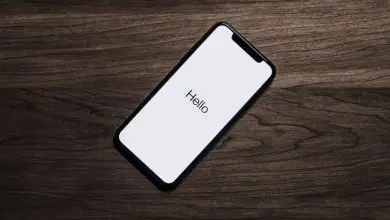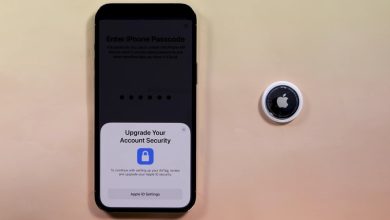Come recuperare le foto cancellate per errore dal mio iPhone
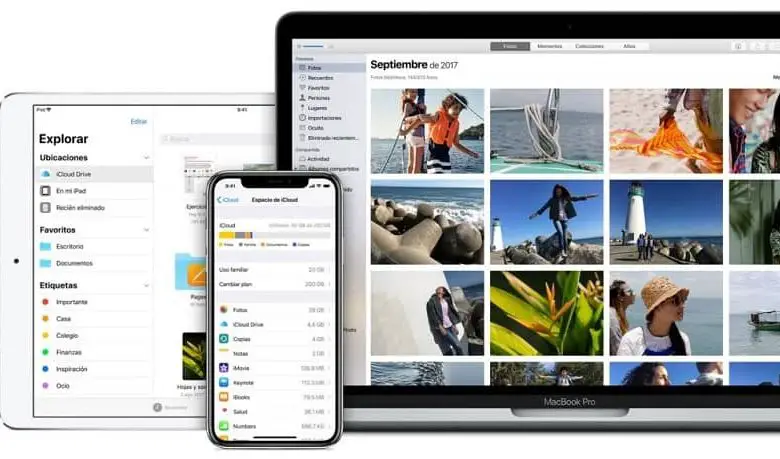
Una svista, un errore di archiviazione o un cattivo movimento delle dita sullo schermo del cellulare possono farti cancellare per errore le foto che volevi conservare. Ma non preoccuparti, c’è una soluzione. I telefoni iPhone ti consentono di recuperare le foto che hai eliminato per errore.
In realtà le foto cancellate sul tuo iPhone rimangono nella tua memoria mobile per un po’. Cioè, quando li elimini, non vengono eliminati completamente. Sfruttando questo vantaggio, vediamo come recuperarli facilmente e semplicemente.
Recupera le foto cancellate con l’app per le foto di iPhone
Se l’ora in cui hai eliminato le foto ha meno di 30 giorni, possono ancora essere facilmente trovate sul tuo iPhone. Per fare ciò, vai all’applicazione «Foto» e vai su «Album». In quella schermata, scorri fino in fondo, sotto l’intestazione «Altri album». Lì troverai un’opzione con il nome «Eliminato».
Selezionando quella cartella, vedrai le foto e i video che hai eliminato negli ultimi 30 giorni e sotto ogni icona potrai vedere il tempo che manca a ciascun elemento per essere completamente rimosso dal dispositivo.
Seleziona le foto che desideri salvare e premi l’opzione «Ripristina» e il gioco è fatto! ritroverai le foto selezionate nelle cartelle e negli album da cui le hai eliminate per errore. Ricorda, se non li ripristini da quello spazio entro 30 giorni verranno completamente eliminati e sarà più difficile recuperarli. E per essere più sicuro, puoi trasferire le foto, i video e i file dal tuo iPhone al PC e quindi, se vengono eliminati di nuovo, hai già un backup sul tuo computer.
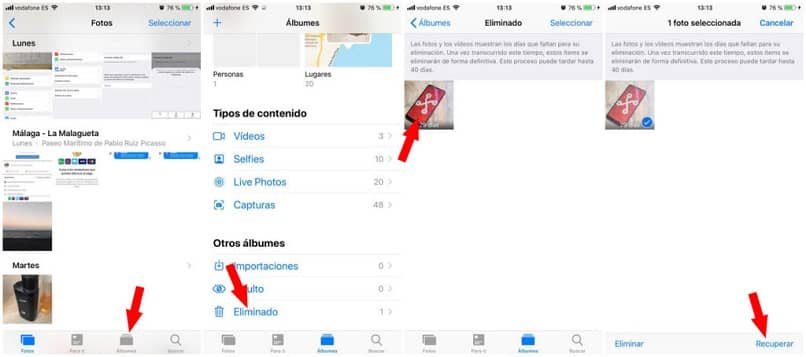
Recupera le foto cancellate per errore con il backup di iCloud
Un altro modo per recuperare le foto cancellate per errore dal tuo iPhone se sono trascorsi più di 30 giorni, è ripristinare un backup disponibile in iCloud. (Ecco perché è sempre bene fare un backup o un backup sul tuo iPhone per iTunes e iCloud, in modo che sia più facile recuperare le foto e i file). Per questo dovrai avere il backup attivato nelle impostazioni del tuo iPhone.
In tal caso, in «Impostazioni» sul tuo iPhone, vai su «Generale» e poi su «Ripristina». Premi «Elimina contenuti e impostazioni». Il tuo iPhone si riavvierà e alla fine del processo potrai riaccenderlo e seguire i passaggi di configurazione che ti sono indicati.
Infine, seleziona «Ripristina con copia iCloud». Con questo processo ripristinerai tutti i dati che si trovano nel backup sul tuo iPhone. Ma devi stare attento, questo processo cancellerà tutti i dati attuali dal tuo iPhone. Inoltre, non sarai in grado di visualizzare in anteprima i dati di backup prima di ripristinarli.
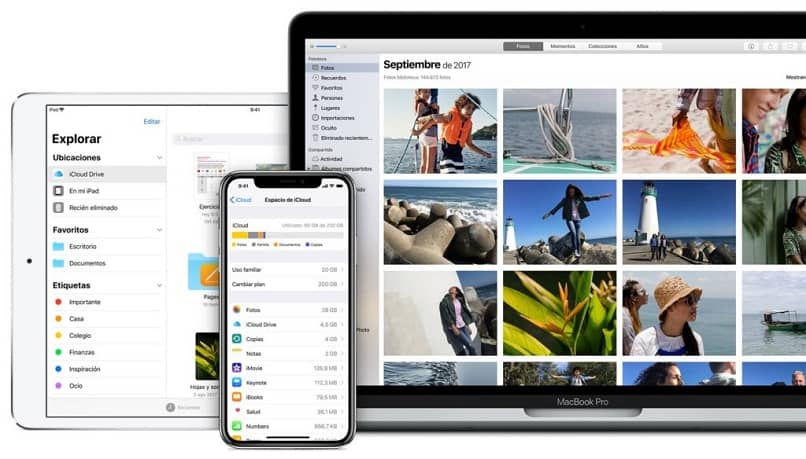
Ripristina le foto cancellate dal mio iPhone con PhoneRescue per iOS
Nel caso in cui non sia possibile utilizzare le opzioni sopra descritte per recuperare le foto cancellate per errore dal tuo iPhone, ti offriamo un’altra opzione. È un programma che ti permetterà di gestire le tue copie di backup e ripristinare i dati da esse in modo più selettivo.
È molto facile da usare. Scarica l’app PhoneRescue per iOS e installala sul tuo computer, avvia e collega il tuo iPhone al PC. Fai clic su «Ripristina da iCloud». Accedi con il tuo ID Apple e la password. Scegli il backup che desideri esaminare e scaricalo. In «Dati multimediali» seleziona «Foto» e sarai in grado di vedere le foto che contiene la copia selezionata.
Infine, seleziona le foto che desideri recuperare e fai clic sul pulsante in basso a destra per recuperare le foto cancellate sul tuo computer o iPhone. Questo processo di recupero non elimina i dati originali su iPhone e le foto recuperate e nuove possono essere archiviate insieme sul dispositivo senza alcun problema.
Come puoi vedere, non tutto è perduto. Hai diverse opzioni per recuperare le foto cancellate per errore dal tuo iPhone. Puoi anche usare alcuni trucchi per liberare facilmente spazio o memoria sul tuo iPhone. Ricorda di avere sempre delle copie di backup attivate nelle impostazioni di iCloud sul tuo iPhone, così quando hai un contrattempo con i tuoi dati puoi ripristinarli facilmente.